HTTP 프록시로 WIFI 테더링/핫스팟 우회하는법
이 글에서는 통신사의 테더링 제한을 우회하는 법에 대하여 설명합니다.

통신사는 왜 테더링에 락을 거는가?
이유는 간단합니다. 모바일 환경 중심인 휴대폰 트래픽에 비해 테더링을 사용하여 PC와 인터넷을 공유 할 경우 기지국 등에 막대한 트래픽이 몰리기 때문입니다.
결국 통신사들은 데이터 과다사용을 막기 위해 테더링, 핫스팟에 용량 제한, 속도 제한 등 락을 걸기 시작하였습니다.

그럼 방법은 없는건가?
최근에 제가 테더링을 우회하는 방법을 알아 보던 중, 'HTTP 프록시' 를 통한 테더링 우회 사용 방법에 대해 알게 되었습디다.
원리는 아래와 같습니다.
5G, LTE 데이터를 공유할 휴대폰에 HTTP 프록시 앱을 설치하고 서버를 실행, 연결할 기기에 와이파이+프록시 설정을 하고 연결히면 모든 데이터가 메인 단말의 프록시 서버를 거치게 되고 이를 거친 모든 데이터는 테더링 사용량이 아닌 휴대폰의 일반 앱 (HTTP 프록시 앱) 처럼 잡히게 되는 원리입니다.
HTTP 프록시 설치 방법
1. 설치
구글 플래이 스토어에 HTTP 프록시를 검색해 줍니다.
프록시 앱은 광고가 거의 없는 "every proxy" 를 추천 합니다. 다른 Http 프록시도 많지만 광고가 많아 추천 드리지 않습니다.
Every Proxy - Google Play 앱
Http, Https, Socks4 프록시, Socks5 프록시 및 PAC 서버
play.google.com
2. 'HTTP Proxy' 선택 및 실행
아래 버튼 중 1번쩨의 'HTTP Proxy' 를 선택 합니다
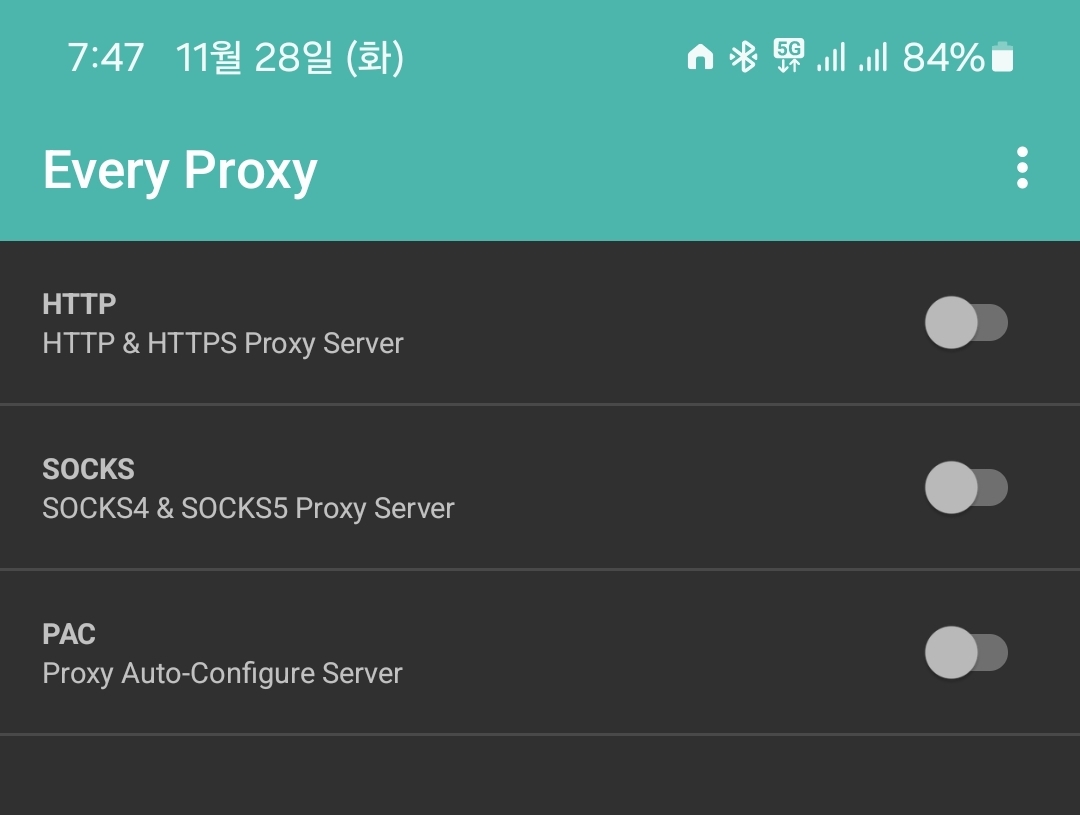
프록시를 실행 시키면 아래와 같이 와이파이 모양이 표시됩니다.
여기서 'Host' 의 IP주소와 임의로 배정되는 포트번호를 기억해 주시면 핫스팟을 켜는 기기의 설정은 끝납니다.
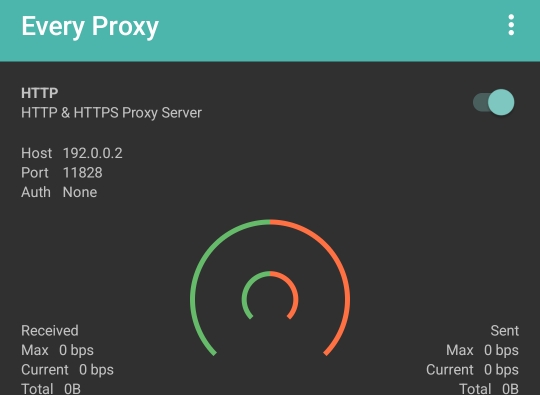
3. 핫스팟 실행 및 연결
호스트 기기에서 '모바일 핫스팟' 을 실행 시켜 줍니다.
⚠️주의: 프록시 설정 없이 연결 할 경우 핫스팟/테더링 사용량으로 인식하게 되니 연결 전 프록시 세팅을 꼭 해주시기 바랍니다.
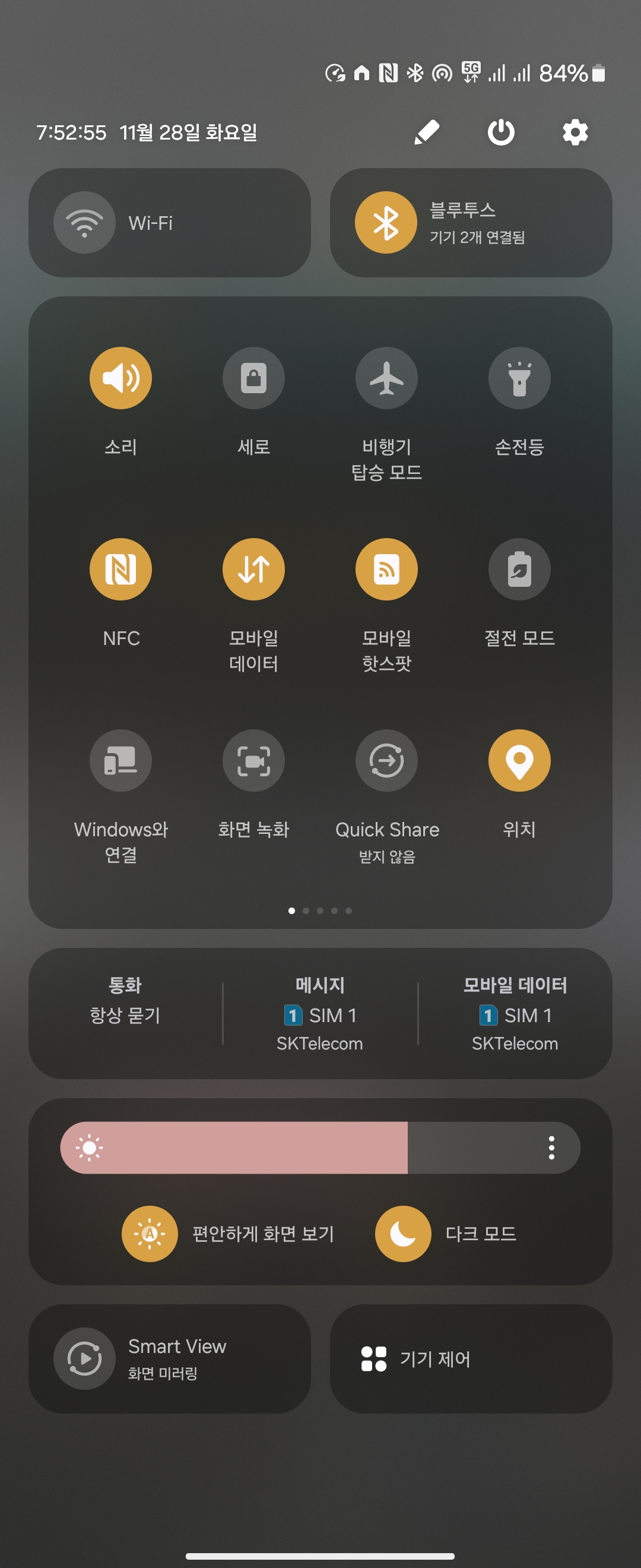
연결할 기기에서 와이파이를 켜고, 연결시켜 줍니다
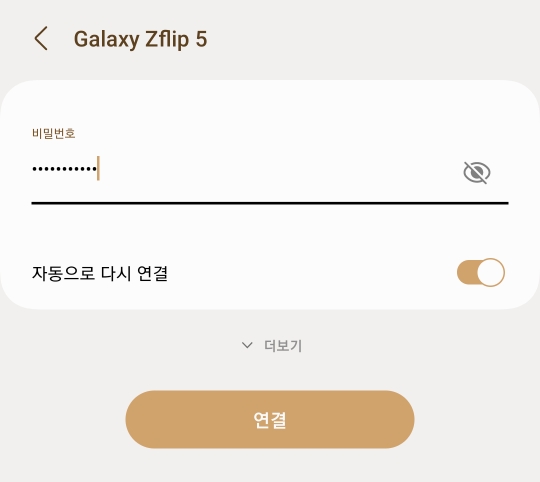
👀연결 전, 프록시 설정을 했는 지 확인해 주세요!
그리고, 랜덤 MAC주소 대신 휴대전화 MAC으로 설정해 주세요!
4. 프록시 연결
마지막으로 인터넷을 쓰기 전, 프록시 설정값을 입럭해 줍니다.
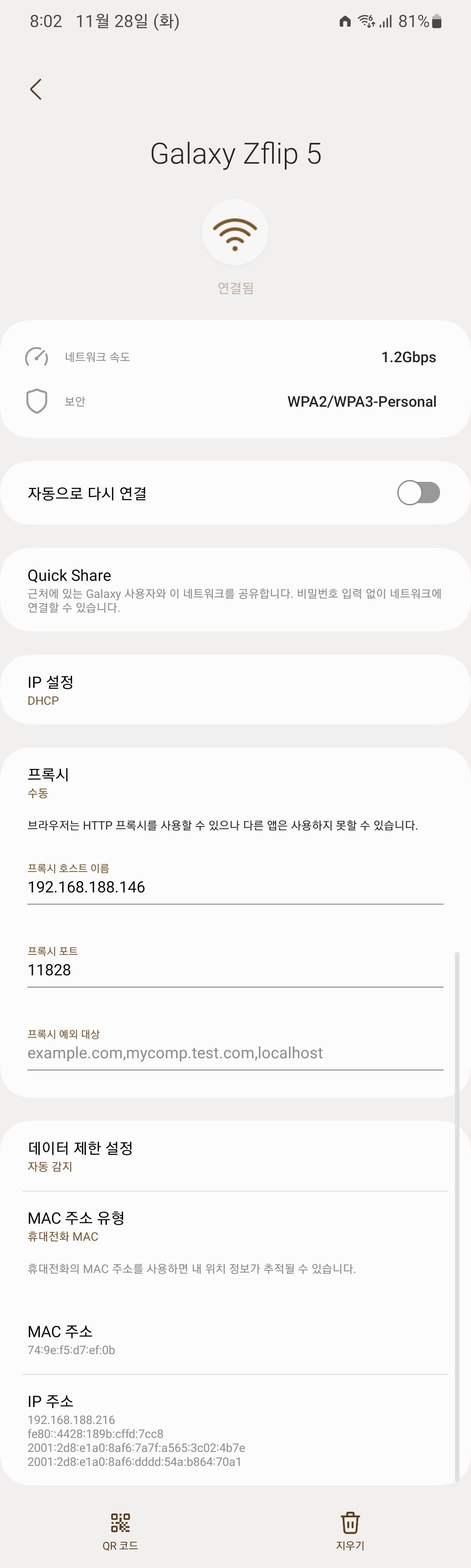
5. 인터넷 사용하기
성공적으로 인터넷에 연결 되었다면, 이제 무제한으로 사용하시면 됩니다.
궁굼하신 점 있으시면 언제든지 질문해 주세요!
감사합니다.
